
階調を補正する
0YAS-0HU PMW-AJGR
画像をコピー、プリントしたときに印刷結果の階調(グラデーション)の再現性が原稿と著しく異なる場合は、階調を補正することで改善できます。階調補正には、精密に補正するフル補正と、簡易的に補正するクイック補正の2種類があります。
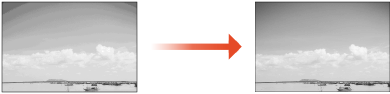
 |
トナー残量が少ないときは、補正しても完全には改善されないことがあります。トナー残量を確認する |
フル補正
画像の階調を精密に補正し、印刷時の再現性を最適化します。最適化した情報は次回のフル補正まで保持されます。
 |
以下のサイズ/種類の用紙を使用できます。 サイズ: A3、A4、11" x 17"、LTR 種類: 薄紙、普通紙、再生紙、厚紙 |
 |
原稿と異なる色味で印刷されたときは 印刷に使用する用紙や設定によって、次の順序で補正を行います。 普通紙に印刷するときは、<薄紙/普通紙/再生紙>*1で補正してください。 厚紙に印刷するときは、<薄紙/普通紙/再生紙>*1で補正したあと、<厚紙>*2で補正してください。 普通紙にスーパーファインで印刷するときは、<薄紙/普通紙/再生紙>*1で補正したあと、<プリンター1200dpi専用>*1で補正してください。 厚紙にスーパーファインで印刷するときは、<薄紙/普通紙/再生紙>*1で補正したあと、さらに<プリンター1200dpi専用>*2で補正してください。 *1 普通紙を使用して補正を行ってください。 *2 厚紙を使用して補正を行ってください。 |
1
 (設定/登録)
(設定/登録) <調整/メンテナンス>
<調整/メンテナンス>  <画質調整>
<画質調整>  <自動階調補正>を押す
<自動階調補正>を押す2
補正の種類を選択して<フル補正>を押す
3
給紙部を選び、<OK>を押す
4
<プリント開始>を押す
テストページが出力されます。
5
テストページを読み込む
1 | 原稿台ガラスにテストページをセットする 画面の指示に従ってテストページをセットしてください。 |
2 | フィーダーを閉じて<読込開始>を押す テストページが読み込まれます。 |
3 | フィーダーを開けてテストページを取り除く |
 |
フル補正実行時に何らかの理由でテストページが適切に印刷されずに、極端に薄くまたは濃く印刷されてしまう場合は、<フル補正時の初期化>を<ON>にしてから再度フル補正を実行してください。 |
クイック補正
以前行ったフル補正のデータをもとに階調を簡易的に補正します。クイック補正を行っても効果が不十分なときはフル補正を行ってください。
1
 (設定/登録)
(設定/登録) <調整/メンテナンス>
<調整/メンテナンス>  <画質調整>
<画質調整>  <自動階調補正>を押す
<自動階調補正>を押す2
補正する用紙を選択して<クイック補正>を押す
3
<開始>を押す